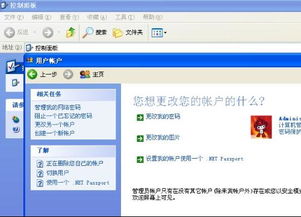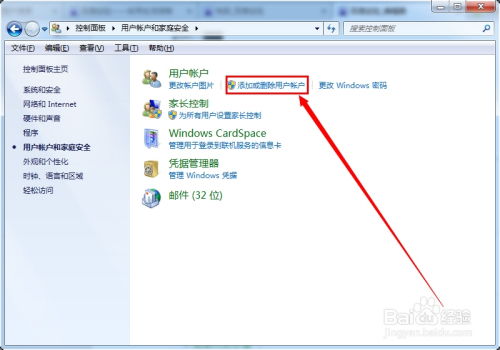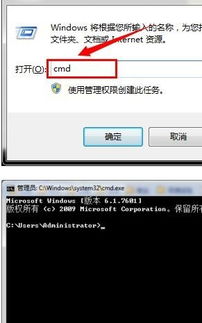轻松掌握:XP与Win7电脑开机密码的设置与解除秘籍
XP与Win7电脑开机密码设置及取消全攻略
在日常使用电脑的过程中,开机密码的设置和取消是保护个人隐私和数据安全的重要手段。无论是Windows XP还是Windows 7系统,学会如何设置和取消开机密码都至关重要。本文将详细介绍Windows XP和Windows 7的开机密码设置及取消方法,帮助你轻松掌握这一技能。

Windows XP开机密码设置及取消
一、Windows XP开机密码的设置
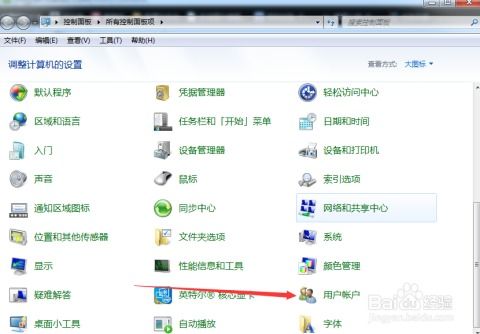
Windows XP提供了三种开机密码设置方式:系统用户密码、系统启动密码和BIOS密码。
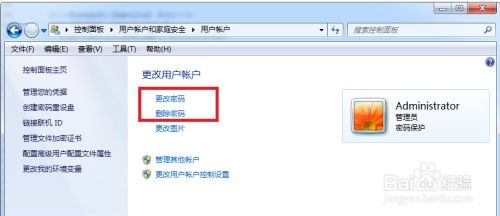
1. 系统用户密码的设置
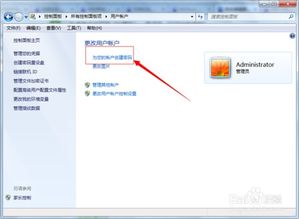
点击桌面左下角的“开始”菜单,选择“控制面板”。
在控制面板中,找到并点击“用户账户”。
选择你需要设置密码的账户,点击“创建密码”。
在弹出的窗口中,输入你想要设置的密码,并再次确认输入。
点击“创建密码”按钮,完成设置。
2. 系统启动密码的设置
系统启动密码是在开机时先于用户账户密码出现的密码,可以提供更高级别的安全保护。
点击“开始”菜单,选择“运行”,输入“syskey”并按回车。
在弹出的对话框中,点击“更新”按钮。
在“启动密码”对话框中,选择“密码启动”,输入你想要设置的密码,按“确定”完成设置。
3. BIOS密码的设置
开机时按Del键进入CMOS设置。
找到“Advanced BIOS Features(高级BIOS功能设置)”,回车进入。
找到“Security Option(检查密码方式)”或“Password Check(检查密码方式)”,将其设置为“System(系统)”。
在主页面找到“Set Supervisor Password(超级管理员密码)”,回车输入密码并确认。
保存并退出CMOS设置。
二、Windows XP开机密码的取消
1. 取消系统用户密码
同样进入“控制面板”中的“用户账户”。
选择你想要取消密码的账户,点击“删除我的密码”。
在弹出的窗口中点击“删除密码”,即可取消用户账户密码。
2. 取消系统启动密码
按照设置系统启动密码的步骤,进入“syskey”对话框。
在“启动密码”对话框中,选择“系统产生的密码”,再选中“在本机上保存启动密码”。
点击“确定”,即可取消系统启动密码。
3. 取消BIOS密码
开机时按Del键进入CMOS设置。
找到“Set Supervisor Password(超级管理员密码)”,回车并按Backspace键删除密码。
保存并退出CMOS设置。
Windows 7开机密码设置及取消
一、Windows 7开机密码的设置
Windows 7的开机密码设置步骤相对简单,但仍然需要谨慎操作。
1. 设置开机密码
点击桌面左下角的“开始”按钮,选择“控制面板”。
在控制面板中,找到并点击“用户账户和家庭安全”。
在“用户账户”部分,点击“更改Windows密码”。
选择“为您的账户创建密码”。
在弹出的窗口中,输入你想要设置的密码和密码提示,点击“创建密码”完成设置。
二、Windows 7开机密码的取消
1. 取消开机密码
同样进入“控制面板”,选择“用户账户和家庭安全”。
在“用户账户”部分,点击“更改Windows密码”。
选择“删除密码”。
在弹出的窗口中,输入你的当前密码(如果需要),点击“删除密码”完成取消操作。
小贴士:如何增强开机密码的安全性
无论是Windows XP还是Windows 7,开机密码的安全性都至关重要。以下是一些增强开机密码安全性的小贴士:
1. 使用复杂密码:避免使用简单的数字或字母组合,尽量使用大小写字母、数字和特殊字符的组合。
2. 定期更换密码:定期更换开机密码,减少被破解的风险。
3. 不要共享密码:避免将开机密码与他人共享,确保密码的唯一性和安全性。
4. 启用屏幕保护程序:在离开电脑时,启用屏幕保护程序并设置密码,防止他人趁机进入你的系统。
5. 使用生物识别技术:如果你的电脑支持指纹识别或面部识别等生物识别技术,不妨启用这些功能,增加安全性。
常见问题及解决方法
1. 忘记了开机密码怎么办?
如果你忘记了Windows XP或Windows 7的开机密码,可以尝试使用管理员账户登录系统,然后重置密码。
如果管理员账户的密码
-
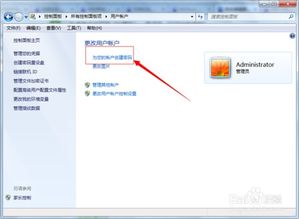 设置与取消XP及Win7电脑的开机密码资讯攻略12-04
设置与取消XP及Win7电脑的开机密码资讯攻略12-04 -
 如何设置和取消XP与Win7电脑的开机密码?资讯攻略11-04
如何设置和取消XP与Win7电脑的开机密码?资讯攻略11-04 -
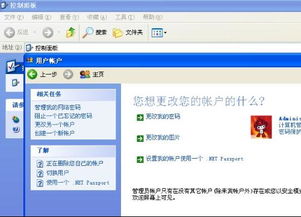 轻松两步,解除XP系统开机密码,让登录更便捷!资讯攻略10-24
轻松两步,解除XP系统开机密码,让登录更便捷!资讯攻略10-24 -
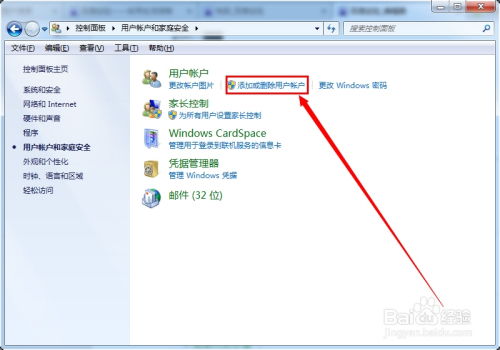 打造安全防线:轻松几步教你为Win7电脑设置强大开机密码资讯攻略11-04
打造安全防线:轻松几步教你为Win7电脑设置强大开机密码资讯攻略11-04 -
 轻松解锁:如何取消Win7电脑的开机密码资讯攻略11-02
轻松解锁:如何取消Win7电脑的开机密码资讯攻略11-02 -
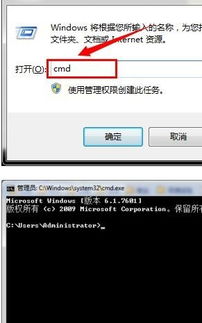 Win7如何去掉开机密码及登录界面?资讯攻略11-22
Win7如何去掉开机密码及登录界面?资讯攻略11-22